时间:2022-10-29 16:18
CAD是一款非常专业的作图软件,因此被广泛应用到土木、建筑、室内设计、工业设计、服装设计等行业,这也意味着CAD这款软件有着众多的用户,而使用CAD的用户往往是从事设计行业,因此免不了需要与一线的技术人员交流,所以就必须要有图纸才行,因此设计人员往往都会打印一份自己的设计图稿以作备用,但是有时候当设计图稿量非常大的时候,有什么办法可以减少打印的工作量呢?有的人就会想到快捷键、批量操作之类的,其实CAD确实有相应减少工作量的方法,但是只有打印的快捷键Ctrl加P和批量打印的操作,没有关于批量打印的快捷键,所以今天小编就来分享一下CAD批量打印的操作方法吧。
1、首先下载一个Batchplot。

2、在下载好以后,打开Auto CAD软件,输入AP和空格。

3、在弹出的窗口中选择刚刚下载的文件路径,选择Batchplot文件,接下来会提示加载成功。
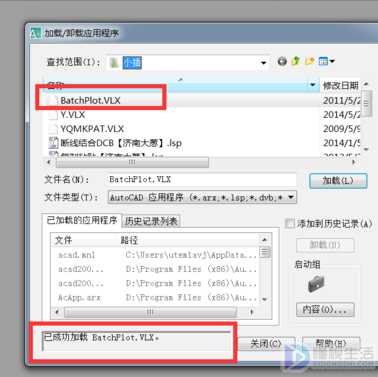
4、然后关闭这个窗口,回到CAD的界面,打开你想要批量打印的图纸,并输入Batchplot和空格。
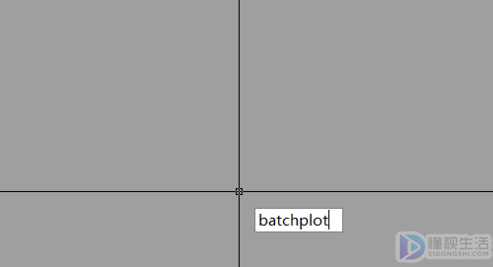
5、然后会弹出批量打印的界面,接下来就可以选择图框为特定图块,然后在图纸中选择图框。
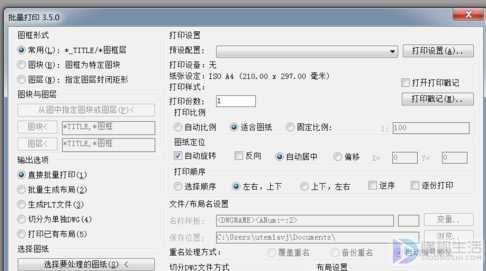
6、然后选择需要打印的图纸图框,每个图框都点一次就可以了,左下角会出现已选择多少个图框,选择完成后空格。
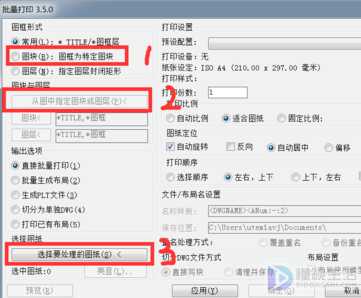
7、其他的选项都是默认,打印顺序可以按照左右顺序也可以按照点击顺序,打印机选项会默认选择自己常用的模式,如果没有设置可以直接设置。
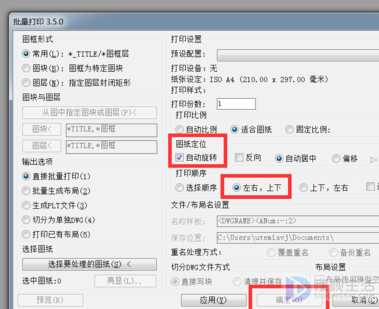
8、所有设置完成以后,点击确定,等打印机工作完毕后,批量打印即可完成。
以上就是相应的操作方法,希望对你有帮助。